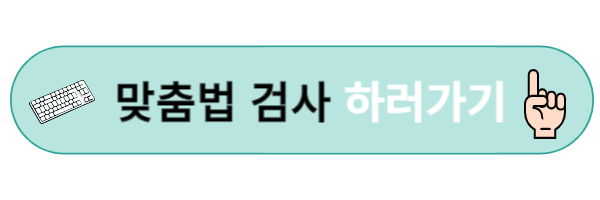티스토리 뷰
목차
아이폰에서 갤럭시로, 갤럭시에서 아이폰으로! 데이터, 사진 이동, 어렵게 생각하지 마세요. 간단한 방법부터 전문 프로그램까지, 상황에 맞는 최적의 솔루션을 제시합니다. 소중한 추억이 담긴 사진과 중요한 데이터를 안전하게 옮기는 꿀팁, 지금 바로 확인하세요!

아이폰 갤럭시 데이터 사진 이동: 쉽고 빠르게 하는 방법
스마트폰을 바꿀 때 가장 큰 고민 중 하나는 바로 데이터와 사진 이동입니다. 특히 아이폰과 갤럭시처럼 운영체제가 다른 경우 더욱 막막하게 느껴질 수 있습니다. 하지만 걱정하지 마세요! 생각보다 쉽고 빠르게 데이터와 사진을 옮길 수 있는 다양한 방법이 있습니다.
1. 클라우드 서비스 활용하기
Google Drive, Dropbox, iCloud
가장 쉽고 간편한 방법은 클라우드 서비스를 이용하는 것입니다. Google Drive, Dropbox, iCloud 등 다양한 클라우드 서비스를 통해 아이폰과 갤럭시 모두 접근 가능하므로, 아이폰에서 클라우드에 업로드한 후 갤럭시에서 다운로드하면 됩니다. 사진 뿐 아니라 연락처, 문서 등 다양한 데이터를 옮길 수 있습니다.
클라우드 서비스 이용 시 주의사항
- Wi-Fi 환경에서 진행하는 것이 좋습니다. 데이터 사용량이 많을 수 있습니다.
- 충분한 클라우드 저장 공간을 확보해야 합니다.
2. Smart Switch (스마트 스위치) 이용하기
갤럭시 기기로 데이터 옮기기
갤럭시 스마트폰으로 데이터를 옮기는 경우, 삼성에서 제공하는 Smart Switch 앱을 활용할 수 있습니다. 아이폰과 갤럭시를 USB 케이블로 연결하거나 무선으로 연결하여 연락처, 사진, 메시지, 앱 등을 간편하게 이동할 수 있습니다. Smart Switch는 갤럭시 기기의 기본 앱으로 설치되어 있거나 Galaxy Store에서 다운로드할 수 있습니다.
Smart Switch 사용 방법
- 두 기기에 Smart Switch 앱을 설치합니다.
- 아이폰과 갤럭시를 연결하고 안내에 따라 데이터를 선택하여 이동합니다.
3. PC를 이용한 데이터 이동
아이폰과 갤럭시를 각각 PC에 연결하여 데이터를 옮기는 방법도 있습니다. 아이폰은 iTunes 또는 Finder를 통해, 갤럭시는 USB 연결을 통해 PC에 접근할 수 있습니다. 사진, 음악, 동영상 등의 파일을 PC로 복사한 후, 다시 갤럭시로 옮기면 됩니다. 용량이 큰 파일을 옮길 때 유용한 방법입니다.
4. 전문 프로그램 활용
시중에는 아이폰 갤럭시 데이터 이동을 위한 전문 프로그램들이 있습니다. 이러한 프로그램은 더욱 다양한 데이터를 지원하고, 빠른 속도와 안정성을 제공하는 경우가 많습니다. 유료 프로그램인 경우가 많지만, 대량의 데이터를 옮겨야 하거나 더욱 안전한 이동을 원하는 경우 고려해 볼 만합니다.
결론: 나에게 맞는 방법을 선택하세요!
아이폰과 갤럭시 간 데이터 및 사진 이동은 다양한 방법으로 가능합니다. 클라우드 서비스를 활용한 간편한 이동부터 Smart Switch, PC 연결, 전문 프로그램까지, 자신의 상황에 맞는 최적의 방법을 선택하여 소중한 데이터를 안전하게 옮기세요! 데이터 백업은 필수라는 점 잊지 마세요!